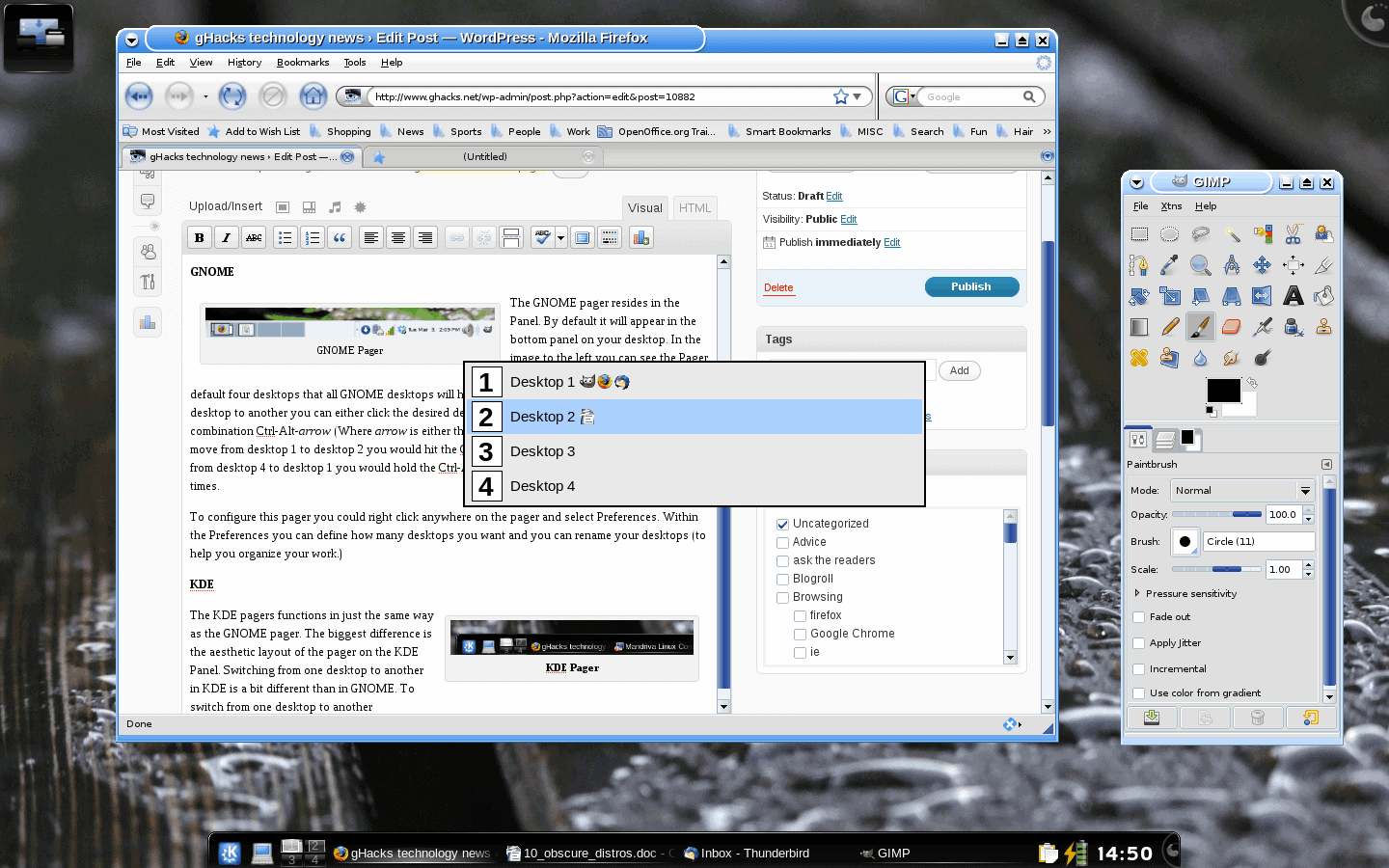, hvis de har anvendt linux på alt, hvad du har set, hvad hedder den personsøger.mange nye brugere har ingen idé om, hvad det er, og mange erfarne brugere ikke nødvendigvis kan drage fordel af den personsøger.men dette er et enestående træk til linux, som ikke bør overses.hvorfor?i et ord - organisation. hvor mange gange har du haft alt for mange ansøgninger om din desktop - - og du fandt, at vade igennem vinduerne lagt meget tid til dit arbejde?det er en professionel eller en magt, bruger holder din desktop organiseret kan beholde deres arbejde effektivt og din desktop - ren.men hvordan er det?lad os finde ud af, hvad det er,.,, personsøgeren effektivt skaber flere tilfælde af din desktop - pc 'er, at give dig mere rum til at bruge.så i stedet for at have en enkelt skærm til brug i kan få din desktop for flere desktop - pc 'er.det er at organisere deres arbejde meget enkelt.sige, for eksempel, vil du have en desktopcomputer en desktopcomputer, til at skrive, til on - line - arbejde, en stationær til grafik, og en stationær for administrative opgaver.det er ikke kun er mulig, men enkel.og det kan du have langt flere ansøgninger, åbne, uden at de kommer i vejen for hinanden, eller som har så mange vinduer, minimeret til dit panel, at du ikke kan fortælle, hvor ansøgningen er som.) naturligvis bevæger sig tilbage og fjerde mellem desktop - pc 'er vil afhænge af, hvor desktop, du bruger.lad os undersøge, hvordan hver enkelt arbejder.,, gnom, gnom personsøger, gnom personsøger er bosat i panelet.ved misligholdelse vil det se ud i bunden panel om deres skriveborde.i det billede, til venstre, kan du se den personsøger i venstre side.denne personsøger er standard fire desktop - pc 'er, at alle gnom desktop - pc' er vil have på anlæg.overgangen fra en desktop - pc 'er til en anden, du kan enten klik den ønskede desktop med musen, eller du kan ramme de centrale kombination ctrl alat -, pil, (hvor, pil, hverken til venstre eller højre pil nøgle.), så hvis du vil flytte fra desktop - 1 til desktop - 2, du ville ramme ctrl alat - pil nøgle.hvis du vil flytte fra desktop - 4 til desktop - 1. du ville holde ctrl alat nøgler og tap venstre pil centrale tre gange. for at få denne personsøger, du kunne lige klikke på personsøgeren og udvælge præferencer.inden for de præferencer, kan du definere, hvor mange desktop - pc 'er, du vil have, og du kan kalde din desktop - pc' er (for at hjælpe dig, organisere deres arbejde.), kde,,,,,,, kde personsøgere fungerer på samme måde som den gnom personsøger.den største forskel er den æstetiske indretning af personsøger på kde panel.skift fra en desktop - pc 'er til en anden i kde er en smule anderledes end i gnome.,, kde personsøger i aktion, for at skifte fra en desktop - pc' er til en anden kræver en anden nøgle kombination.at bevæge sig fra et skrivebord til et klik, og holde ctrl centrale og tap regningen nøgle, indtil du er på den rigtige skrivebord.når du er på den rigtige skrivebord, frigive begge nøgler, og du vil være, at desktop - pc 'er.kan du se (svarende til højre) i aktion.du kan også bare klik på skrivebordet, du ønsker at gå i den personsøger, og du vil være langt til, at desktop. hvis du højre klik personsøgeren, du kan få adgang til den personsøger indstillinger menu, hvor du kan få antallet af rækker til fremvisning på panelet, og det viser (navne og numre for desktop - pc 'er).,, sidste tanker, jeg kan fortsætte med practially alle desktopcomputere i linux operativsystem, fordi hver har sin egen version eller gennemførelsen af den personsøger.men ved at vise en gnom og kde du forstå det grundlæggende i denne meget nyttigt redskab.ved hjælp af den personsøger kan beholde deres arbejde organiseret og din desktop - ren.